Come configurare WordPress SEO di Yoast Plugin (Parte 1)
Pubblicato: 2011-10-21Secondo me, WordPress SEO di Yoast è uno dei migliori plugin gratuiti, tuttavia potresti non averne bisogno a seconda del tema o del framework che stai utilizzando.
Diamo ora un'occhiata a come configurare le impostazioni per questo plugin.
Innanzitutto, dovrai scaricare e installare WordPress SEO di Yoast.
Se utilizzi già un altro plug-in SEO, ti suggerisco di leggere il plug-in SEO Transporter prima di trasferire i temi o le impostazioni SEO su questo plug-in.
Il plug-in Seo Transporter è stato progettato per trasferire da una gamma di diversi temi WordPress e plug-in SEO popolari in modo da non perdere nessuna delle tue impostazioni.
impostazioni generali
Non li ho toccati affatto perché le meta keywords, secondo me, sono ignorate dai motori di ricerca e dovrebbero essere utilizzate all'interno del contenuto del post e del titolo. Tuttavia, penso che vengano utilizzate le parole chiave all'interno della meta descrizione.
Non sarai penalizzato se controlli questa impostazione e aggiungi meta parole chiave nel campo corretto.
Quello che vedi in questo screenshot è una copia esatta delle mie impostazioni.
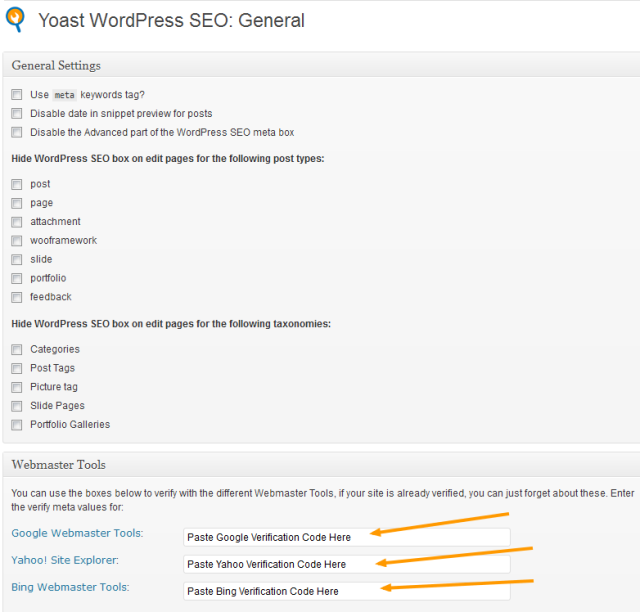
Gli Strumenti per i Webmaster sono forniti dai 3 principali motori di ricerca, Google, Bing e Yahoo. Ti suggerisco almeno di registrarti con gli strumenti per i webmaster di Google e di incollare il metacodice per verificare la proprietà del tuo sito nel campo sopra.
Titolo e descrizione della pagina iniziale
Queste sono le impostazioni che utilizzo su questo sito.
Ogni post/pagina ha anche le proprie impostazioni per questo plugin che possono essere modificate su base individuale nella schermata Modifica post .
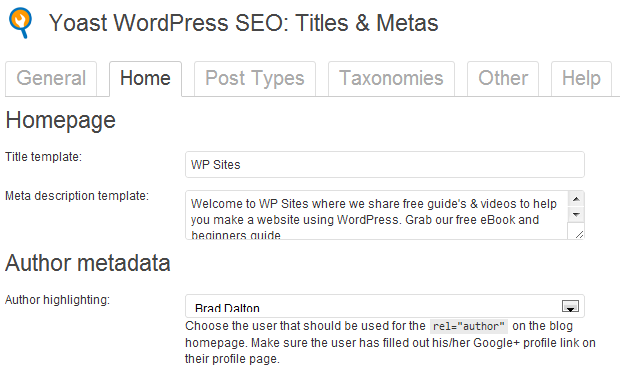
Google ha dichiarato pubblicamente di non utilizzare meta descrizioni o meta parole chiave nel loro algoritmo di indicizzazione e SERPS. Secondo me lo fanno chiaramente e troverai i titoli delle pagine 7 dei post all'interno delle meta descrizioni indicizzate in Google SERPS.
Post e pagine
Ora ho incluso il nome del sito nel titolo in modo che tutti i post e le pagine mostrino %%title%% – %%sitename%%.
Non ha senso aggiungere la descrizione del sito a tutte le pagine e i post perché non fa parte del tuo marchio e ripeterà le parole chiave in tutti i tuoi titoli.
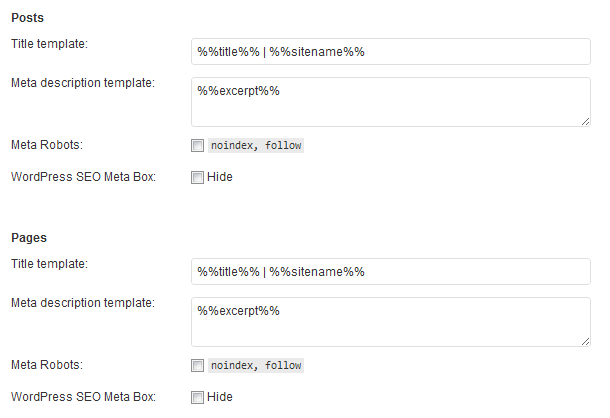
Una meta descrizione è molto utile per attirare i ricercatori e le parole chiave sono evidenziate nello snippet SERPS. Se non inserisci una meta descrizione, i motori di ricerca utilizzeranno i primi 140 caratteri del tuo contenuto.
Tassonomie
Ecco le impostazioni che uso per Tassonomie
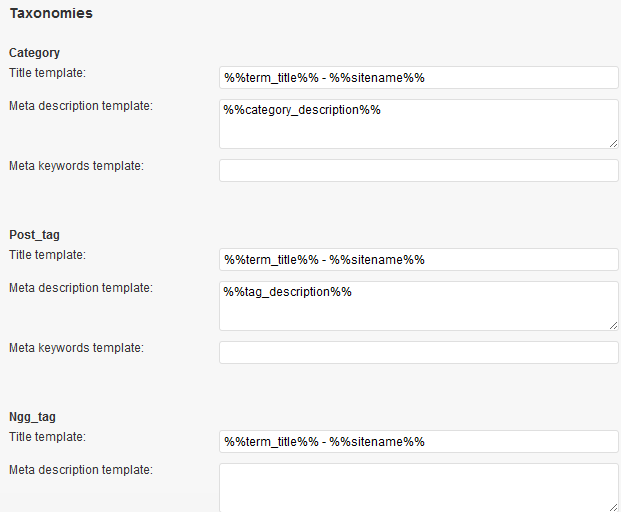
Pagine speciali
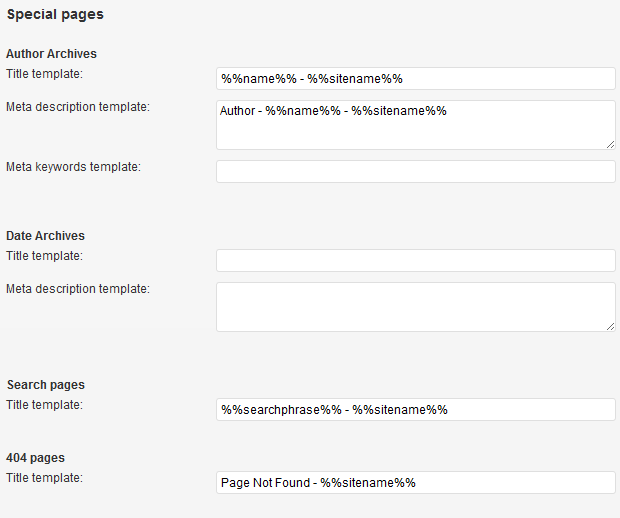
Queste sono le uniche modifiche che ho apportato ai modelli dei titoli che trovo funzionano perfettamente per questo blog.
Indicizzazione
Queste sono le impostazioni più potenti che devi correggere o potresti soffrire seriamente se blocchi l'indicizzazione di Google.
Lascerò le prime 2 sezioni alla tua situazione personale perché non sono molto importanti per Seo, tuttavia potresti voler aggiungere metadati OpenGraph per Facebook.
Regole di indicizzazione
Ecco quello grande. Ho solo deselezionato le categorie perché le voglio indicizzate. Se usi i tag così come faccio io, puoi scegliere uno dei due ma non entrambi poiché ciò causerà l'indicizzazione del contenuto duplicato.
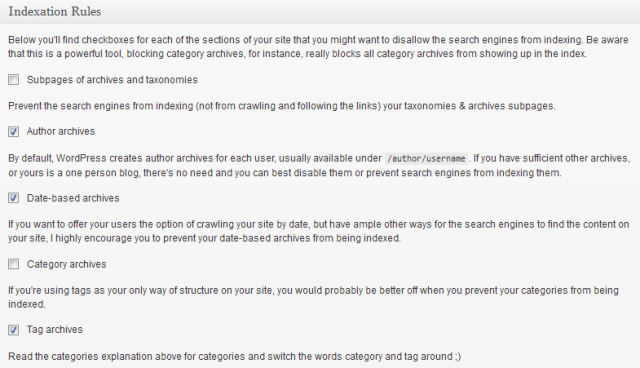
Impostazioni interne No Follow
Controlla il No Follow per questi 3 perché non è necessario indicizzarne nessuno poiché non c'è alcun vantaggio nell'indicizzare i tuoi link di amministrazione o link ai tuoi commenti, alla pagina di registrazione o alla pagina di accesso.
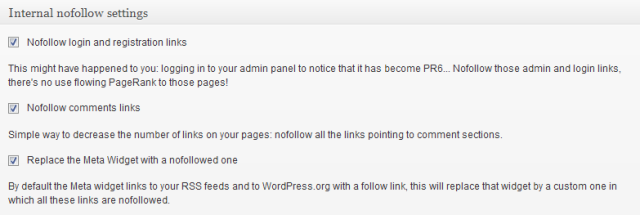
Impostazioni di archiviazione
Qui ho scelto di disabilitare gli archivi degli autori perché sto gestendo un blog con un solo autore, tuttavia se hai più autori ti suggerisco di lasciarlo deselezionato.
Ho lasciato gli Archivi basati sulla data deselezionati perché voglio che i miei lettori abbiano un facile accesso in modo che possano trovare facilmente i post per mese.
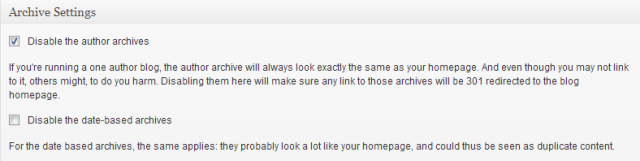
Impostazioni Meta Robot
Queste impostazioni sono accessibili su ogni schermata di modifica dei post e includono anche un reindirizzamento 301 per ogni post che uso a volte ed è una funzionalità integrata che è una buona idea.
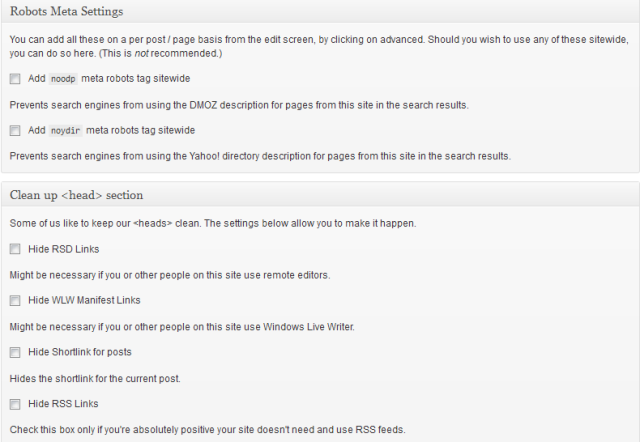

Non li ho toccati e ti consiglio di lasciare le meta impostazioni del robot così come sono a meno che tu non abbia una buona ragione per cambiare qui a livello di sito. Come indicato, puoi comunque modificarli su ogni singola schermata del post.
Sitemap XML
I motori di ricerca adorano le mappe dei siti, quindi non dimenticare di installare anche un plug-in per le mappe dei siti per immagini e video. WordPress SEO di Yoast include una mappa del sito integrata per il contenuto di testo.
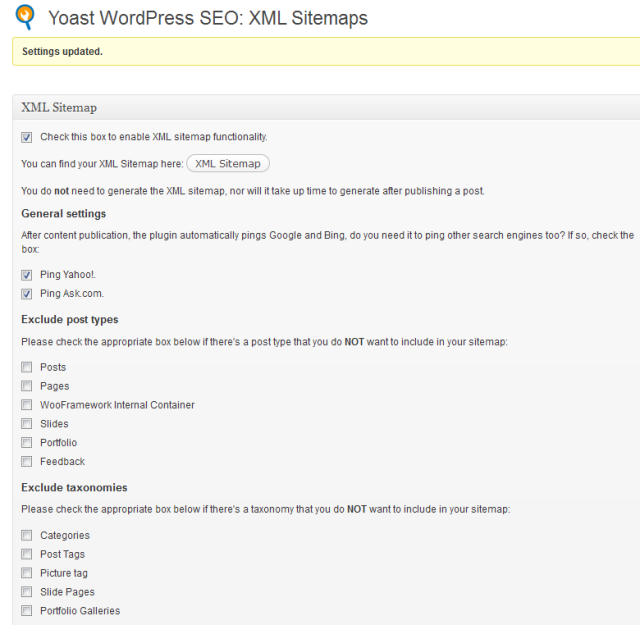
Impostazioni collegamento permanente
Ognuno ha la propria opinione su quale sia la migliore struttura di permalink per la SEO. Personalmente credo che fintanto che usi il nome del post nel permalink che includerà tutti i titoli della tua pagina/post, allora non farà davvero alcuna differenza.
WordPress ha dichiarato pubblicamente che la lentezza nell'utilizzo della struttura permalink categoria/nome post rispetto all'utilizzo di una struttura permalink con numeri/nome post verrà risolta quest'anno.
Questa sezione non consente l'impostazione di Permalink, quindi dovrai andare su Impostazioni > Permalink nel tuo pannello di amministrazione per farlo ora se sei un nuovo blogger.
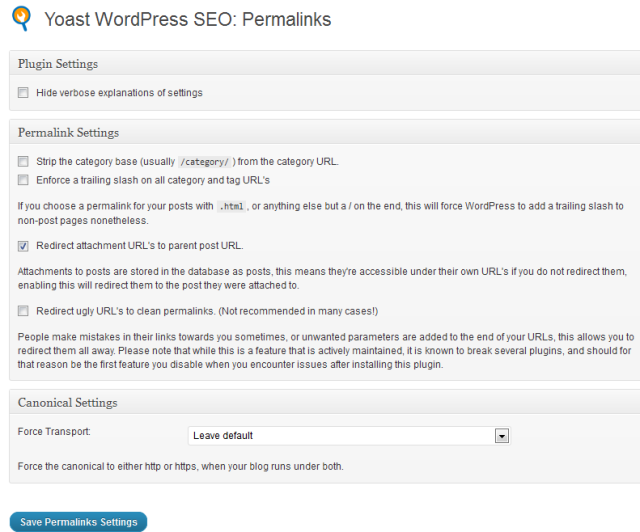
L'unica impostazione che controllo qui è l'
Gli allegati ai post sono archiviati nel database come post, ciò significa che sono accessibili con il loro URL se non li reindirizzi, abilitando questo li reindirizzerai al post a cui erano allegati.
Uso un plug-in Sitemap per immagini e video, quindi non voglio che le pagine degli allegati delle immagini siano indicizzate e il reindirizzamento delle pagine degli allegati al post principale è un modo migliore per i ricercatori.
Impostazioni sociali
Qui puoi abilitare le schede Twitter in WordPress e Facebook OpenGraph.
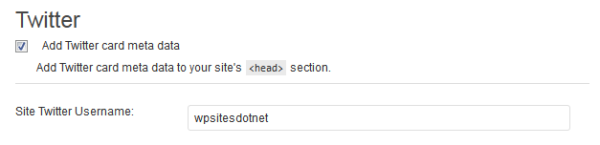
Impostazioni dei collegamenti interni
Sono un grande sostenitore dei collegamenti interni e capisco anche l'importanza dei collegamenti in entrata, ma personalmente preferisco concentrarmi sul miglioramento dei fattori di SEO on Page per i miei lettori utilizzando collegamenti interni a contenuti altamente correlati.
Personalmente, mentre sono d'accordo con i vantaggi SEO dell'utilizzo di Breadcrumbs in teoria, in pratica credo che aggiungano troppe informazioni e disordine aggiuntivo. Tuttavia potresti sentirti diversamente e aggiungerli ai file del modello dei tuoi temi.
Se stai usando Thesis, Genesis o Woo Framework, puoi comunque usare i tuoi temi integrati nei breadcrumb.
Impostazioni RSS
Non vuoi che il tuo contenuto del feed RSS sia indicizzato perché è semplicemente una copia del tuo contenuto che è già indicizzato che esegue automaticamente il ping dei servizi quando pubblichi un nuovo post.
Se stai usando Feedburner, hai più controllo e opzioni sui tuoi feed. Imposta e configura Feedburner se sei un principiante perché è un ottimo modo per tenere traccia dei tuoi iscritti RSS e personalizzare il tuo feed.
Yoast ti consiglia di utilizzare queste funzionalità per controllare gli scraper, quindi ti consiglio di aggiungere i tuoi collegamenti personalizzati al tuo sito qui. Questo è ciò che potresti fare:
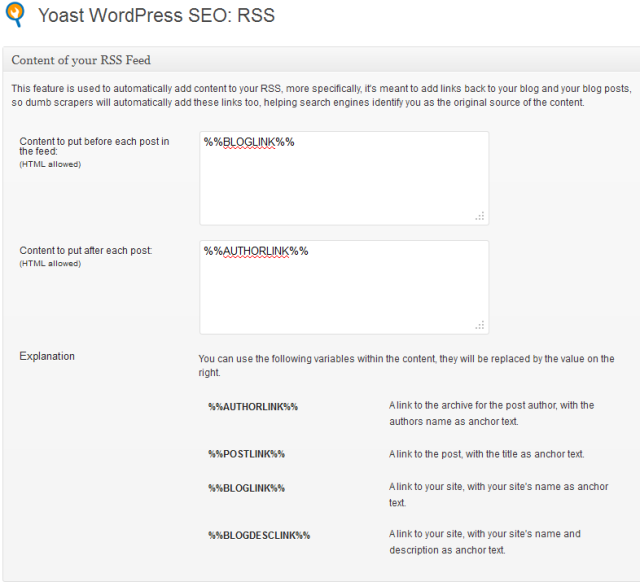
Importa ed esporta impostazioni
Yoast ha incluso il suo importatore che puoi usare per importare da Headspace2 così come entrambe le versioni di All in One Seo Plugin. Come accennato in precedenza, puoi anche importare le impostazioni da un elenco di temi e utilizzare il plug-in Seo Data Transporter che ho usato prima.
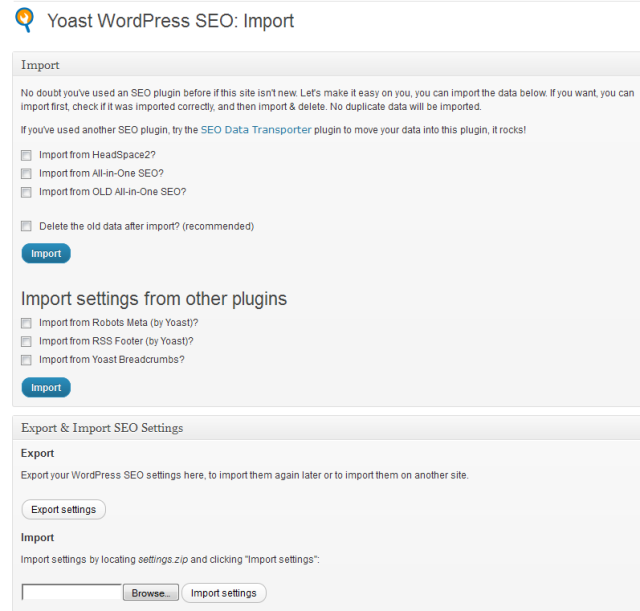
Modifica file
Qui puoi modificare direttamente il tuo file .htaccess e anche il tuo plug-in di memorizzazione nella cache, sia che si tratti di WP Super Cache o W3 Total Cache.
Video – Come configurare WordPress SEO di Yoast
Impostazioni e utilizzo SEO sulla pagina
Dopo aver configurato le impostazioni del plug-in, troverai un modulo o una meta box aggiunto sotto tutte le schermate di post/pagina di modifica.
Qui puoi aggiungere la tua parola chiave focus, meta descrizione e analisi del contenuto della tua pagina/post per scoprire cosa hai fatto bene e cosa puoi fare per migliorare il tuo SEO.
- Leggi di più nella mia Guida alla SEO di WordPress di Yoast On Page Impostazioni del plugin
Conclusione
Ti consiglio di provare il plugin di Yoast se il tuo tema non offre sufficienti impostazioni SEO integrate.
Penso che l'uso delle impostazioni SEO su ogni post possa aiutare i neofiti a saperne di più su Seo, indicizzazione di Google e pagine dei risultati dei motori di ricerca (SERPS).
Tutorial correlati
- Come aggiungere plugin SEO per WordPress breadcrumb in qualsiasi tema
